
當你在使用iPhone時,你可能會發現屏幕上出現奇怪的綠色色調。這種問題稱為「iPhone綠屏問題」,是一種普遍的iOS顯示問題,會導致用戶感到非常困擾。有時候,這種綠屏可能會在特定情況下出現,比如在調整屏幕亮度時,但在其他情況下也可能出現。最近,越來越多的用戶開始抱怨這個問題,這使得蘋果公司不得不尋找解決方法並發布修補程序。因此,如果你的iPhone遇到了這個問題,不要擔心,有一些簡單的解決方法可以幫助你解決這個問題。

如果iPhone 在開機時綠屏,這表示設備無法識別顯示屏。iPhone 出現綠屏問題可能有幾個原因,包括:
顯示屏設置錯誤是 導致iPhone 綠屏問題出現的最常見原因。因此,您需要調整 iPhone 的顯示設置,包括亮度、真實色調和其他相關變量。
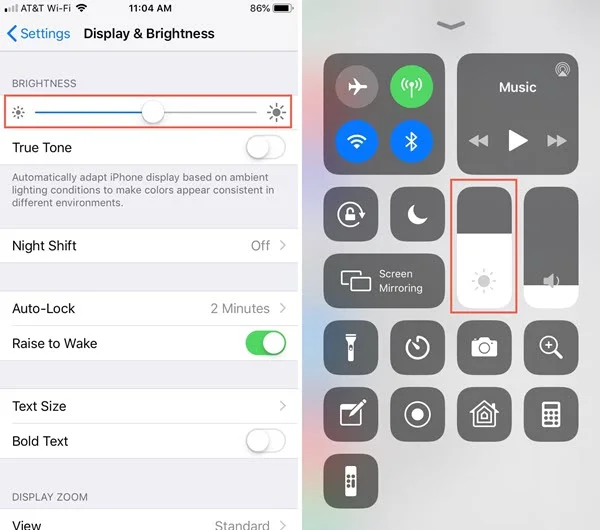
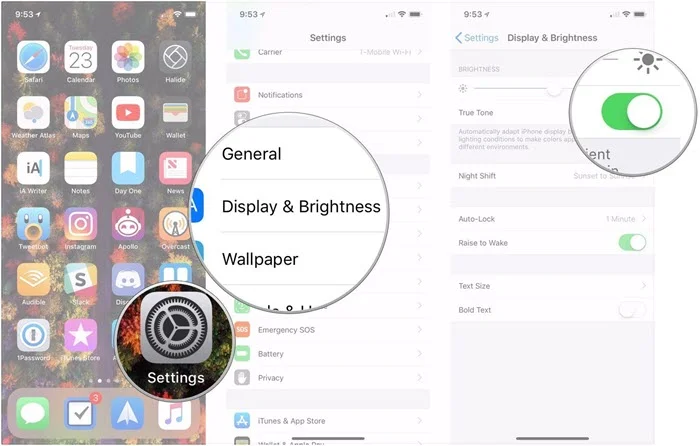
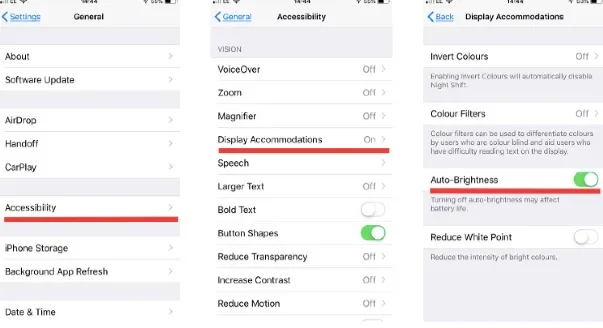
如果您的iPhone中有太多應用程序在後臺運行,可能會使得屏幕變綠。因此,您可以通過關閉所有後臺應用程序來輕松解決此問題。

為了解決iPhone綠屏問題,我們建議關閉iPhone一段時間,然後重新啟動設備。這種方法可以解決設備的許多小問題。

如果重启设备沒有用的话,您可以嘗試強制重啟動iPhone。

將 iPhone 還原出場設置有助於刪除可能導致 iPhone 綠屏問題的任何個性化設置,以下是詳細的步驟:
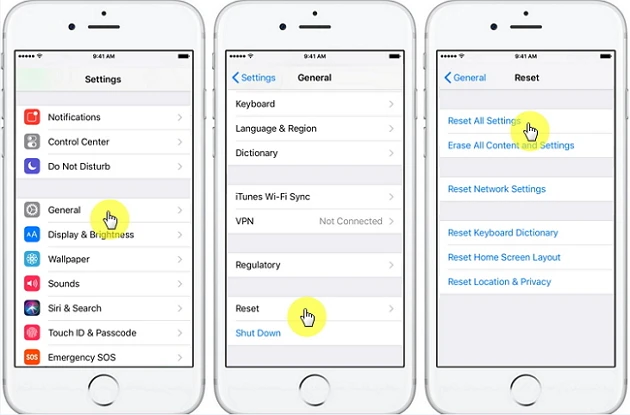
蘋果公司一般會通過推送新的 iOS 系統來解決各種 iPhone 問題。因此,請確保您的 iPhone 已經升級到最新的系統。
前往「設置」>「通用」>「軟體更新」,如果有任何新的 iOS 更新可用,請點擊「下載並安裝」

許多用戶抱怨說在更新到iOS 16後,他們的iPhone屏幕變成綠色。因此,解決iPhone綠屏死機的最簡單方法是使用專業的iOS修復工具。目前有好幾種可以完成這項任務的工具,最簡單的是豐科iOS系統恢復工具,具體步驟如下:

您也可以使用iTunes將iPhone還原為出廠設置,並修復綠屏問題。此方法將刪除您的所有數據,因此您應該先備份您的iPhone。您可以用iTunes / Finder將iPhone備份到iCloud或電腦上。備份完成後,請依照以下步驟使用iTunes來恢復您的iPhone:

iPhone屏幕變成綠色,這代表什麼?
當亮度調整到90%或更低時,您的iPhone可能會出現綠色螢幕問題。造成此問題的原因可能是軟體錯誤。本文詳細介紹了所有可能的解決方案。
哪些iPhone會出現綠色螢幕問題?
儘管iPhone綠屏問題是iOS用戶的常見問題,但並非所有iPhone都會受到影響。此問題主要出現在iPhone X系列中。而且,一些較舊的iPhone型號如iPhone 6/7/8也可能會出現此問題。
作爲一名對技術感興趣的專業作家,Edwin J. Parke已經幫助了成千上萬的用戶,為他們提供了各種解決問題的技巧。
您的郵箱不會被公開。*為必填字段。

版權所有© 2022 深圳豐科軟件有限公司 保留所有權力